Пішіндерде пайдалану үшін енгізу өрістерін жасаңыз және басқарыңыз
Маңызды
Бұл мақала тек шығыс маркетингке қолданылады.
маркетинг пішіні ішінде пайда болатын әрбір өріс сол өріс үшін жіберілген мәндер сақталатын Dynamics 365 дерекқорындағы контактіге немесе жетекші өріске бір мәнді түрде салыстырылуы керек. Пішінді құрастырған кезде, дизайнердің Құралдар жәшігі қойындысы бұрыннан орнатылған әрбір өріс үшін дизайн элементін тізімдейді, сондықтан оны қосу үшін барлығын істеу керек. өріс сәйкес өріс элементін пішінге апарады (сонымен қатар Сандық мазмұнды жобалау бөлімін қараңыз). Ең жиі қолданылатын өрістер (аты, мекенжайы және электрондық поштасы сияқты) әдепкі бойынша орнатылады, бірақ қосымша өрістерді пайдаланғыңыз келсе, алдымен оларды орнатуыңыз керек. Маркетинг пішіндерінде пайдалану үшін өрістерді жасау және басқару жолын үйрену үшін осы тақырыпты оқыңыз.
Маңызды
Бір маркетинг пішіні өрісін дерекқордағы бір өріске салыстырмаңыз. Олай етсеңіз, қос салыстырылған өріске арналған бос ашылмалы тізімдер сияқты мәселелер туындауы мүмкін. Артық өріс салыстыруларына қатысты мәселелер туындаса, барлық артық өрістерді жойыңыз, оларды ауыстыру үшін жаңасын жасаңыз және қажет болған жағдайда пішіндерді жаңартыңыз.
маркетинг пішіні өрісін жасаңыз немесе өңдеңіз
Жаңа маркетинг пішіні өрісін жасау үшін келесі әрекеттердің бірін орындаңыз:
Ұйымыңыз үшін қазіргі уақытта қол жетімді барлық өрістердің толық тізімін көру үшін Customer Insights - Journeys үлгілер>Пішін өрістері тармағына өтіп, таңдаңыз. +Жаңа пәрмендер жолағында. Бұл жаңа, бос өріс салыстыруын жасайды және оны өңдеу үшін ашады.
Бар маркетинг пішіні файлында жұмыс істегенде, кенептің оң жағындағы Құралдар жинағы қойындысын қараңыз. Мұндағы Өрістер тақырыбында сіз данада әлдеқашан орнатылған әрбір өріс үшін дизайн элементін көресіз. Қажеттісін көрмесеңіз, Өрістер тақырыбының жанындағы +Жаңа таңдаңыз. Жылдам жасалатын жылжымалы терезе экранның бүйірінен сырғытады, мұнда барлық маңызды параметрлерді жасауға болады, содан кейін Сақтау таңдаңыз. Содан кейін жаңа Өріс элементі Құралдар жинағы қойындысына қосылады.
Бар өрісті өңдеу үшін Маркетинг үлгілері>Пішін өрістері бөліміне өтіп, данада қазіргі уақытта қол жетімді барлық өрістердің толық тізімін қараңыз. Өңдегіңіз келетін өрісті табу үшін тізімді шолыңыз, іздеңіз, сұрыптаңыз және сүзіңіз, содан кейін оны ашу үшін таңдаңыз.
маркетинг пішіні өріс конфигурациясы
Келесі кесте маркетинг пішіні өрістері үшін қол жетімді барлық конфигурация параметрлерін сипаттайды. Барлық параметрлер өріс жазбасының өзімен жұмыс істегенде қолжетімді; пішін құрастырғыш ішінен өрісті жасау кезінде берілген жылдам жасау пішіні осы параметрлердің ең маңыздысын қамтиды, бірақ олардың барлығын емес.
| Параметр | Сипаттама |
|---|---|
| Белгі | Пішін өрісі жазбасының атауы. Бұл өрісті орналастыру үшін конструкторда берілген элементтің атауы болады. Ол әрқашан дерлік өріс атауына сәйкес келуі керек. |
| Өріс түрі | Өріс қабылдайтын деректер түрі (мысалы, мәтін, нөмір немесе күн). Қосымша ақпарат: Өріс түрі және пішім опциялары |
| Контактіні картаға түсіру | Осы маркетинг пішіні өрісімен салыстыру үшін контакт өрісін таңдаңыз. Осы өріс үшін контактілерді салыстыруды өшіру үшін бос қалдырыңыз. Контакт өрісін салыстыру, Қорытынды өрісті салыстыру немесе екеуі үшін мән беруіңіз керек; өрісті салыстыруды осы өрістердің кем дегенде бірінде мәнсіз сақтай алмайсыз. |
| Жетекші картаға түсіру | Осы маркетинг пішіні өрісімен салыстыру үшін жетекші өрісті таңдаңыз. Осы өріс үшін ықтимал ықтимал салыстыруды өшіру үшін осы жерді бос қалдырыңыз. Контакт өрісін салыстыру, Қорытынды өрісті салыстыру немесе екеуі үшін мән беруіңіз керек; өрісті салыстыруды осы өрістердің кем дегенде бірінде мәнсіз сақтай алмайсыз. |
| Толтырғыш | Мән енгізілгенге дейін өрісте көрсетілген «елес мәтінді» анықтайды, әдетте сұр түспен көрсетіледі. Мұны қандай мән түрін енгізу керектігін көрсету үшін пайдаланыңыз. Пайдаланушы мәнді енгізу арқылы елес мәтінді ауыстырмаса, өріс бос ретінде жіберіледі. |
| Әдепкі мән | Оны пішінге қосқан кезде өріс үшін көрсетілетін әдепкі белгі. Осы пішін үшін енгізу өрісін жасайтын өріс элементін конфигурациялау арқылы кез келген арнайы пішін үшін бұл әдепкі мәнді қайта анықтауға болады; пішінді басқа тілге аудару үшін мұны істеуге болады. Қосымша ақпарат: Маркетинг беттеріне арналған пішін элементі |
| Міндетті | Пішін жіберілмес бұрын өрісте мән болуы керек пе, жоқ па таңдаңыз. Міндетті өрістерде өріс белгісінің жанына қойылған қызыл жұлдызша бар. |
| Міндетті қате туралы хабар | Пайдаланушы қажетті өріске ақпаратты енгізбеген кезде пайда болатын реттелетін қате туралы хабарды жасаңыз. |
| Белгі орны | Өріс белгісінің жоғарғы жағында немесе өрістің сол немесе оң жағында орналасуын таңдаңыз. |
| Таңба ені | Өріске енгізілген таңбалар үшін пайдаланушы енін орнатыңыз. |
| Ең көп таңбалар | Өріске енгізуге болатын таңбалардың максималды санын анықтаңыз. |
| Өрісті жасыру | Өрісті жасыру үшін осы қосқышты ауыстырыңыз. Жасырын өрістер алушыларды қалыптастыру үшін көрсетілмейді. |
| Алдын ала толтыру | Қайтарылатын контактілерді олардың аты мен электрондық пошта мекенжайы сияқты бұрын енгізілген ақпаратын көрсететін пішінмен қамтамасыз етеді. Қосымша ақпарат: Пішіндерді алдын ала толтыруды қосыңыз |
Өріс түрі және пішім опциялары
| Түрі | Формат | Рендеринг бақылауы | Сипаттама |
|---|---|---|---|
| Мәтіннің бір жолы | Электрондық пошта | Электрондық поштаны енгізу Мәтін терезесі |
Электрондық пошта мекенжайына ұқсайтын мәндерді қабылдайтын қарапайым енгізу өрісін жасайды. |
| Мәтіннің бір жолы | Мәтін | Мәтін терезесі | Мәтін мәндерінің барлық түрлерін қабылдайтын қарапайым енгізу өрісін жасайды. |
| Мәтіннің бір жолы | Мәтін аумағы | Мәтін аумағы | Мәтіндік мәндердің барлық түрлерін қабылдайтын мәтін аймағын енгізу өрісін жасайды. |
| Мәтіннің бір жолы | URL мекенжайы | URL енгізу | URL мекенжайына ұқсайтын мәндерді қабылдайтын қарапайым енгізу өрісін жасайды. |
| Мәтіннің бір жолы | Телефон | Телефон енгізу | Телефон нөміріне ұқсайтын мәндерді қабылдайтын қарапайым енгізу өрісін жасайды. |
| Мәтіннің бір жолы | қолданылмайды | Мәтін аумағы | Мәтіннің үлкен көлемін енгізу үшін биіктігі бірнеше жолдан тұратын мәтін аймағын жасайды. |
| Параметрлер жиыны | қолданылмайды | Радио түймешіктер | Алдын ала анықталған мәндердің шектеулі саны бар өрісті салыстырады (дерекқорда анықталғандай). Әрбір мән үшін бір түйме бар радио түймелер жинағын жасайды. |
| Параметрлер жиыны | қолданылмайды | Ашылмалы тізім | Алдын ала анықталған мәндердің шектеулі саны бар өрісті салыстырады (дерекқорда анықталғандай). Мәнді таңдау үшін ашылмалы тізім жасайды. |
| Екі опция | қолданылмайды | Таңдау ұяшығы | Шын немесе жалған мәнді қабылдайтын логикалық өріске карталар. "Шын" болғанда таңдалатын және "жалған" болғанда таза болатын құсбелгіні жасайды. |
| Екі опция | қолданылмайды | Ашылмалы тізім | Тек екі мүмкін мәннің біреуін қабылдайтын өрісті салыстырады (әдетте шын немесе жалған). Дерекқорда анықталған әрқайсысы үшін көрсету мәтіні бар екі жазбасы бар ашылмалы тізімді жасайды. |
| Екі опция | қолданылмайды | Радио түймешіктер | Тек екі мүмкін мәннің біреуін қабылдайтын өрісті салыстырады (әдетте шын немесе жалған). Әрқайсысы үшін дерекқорда анықталған дисплей мәтіні бар радио түймелердің жұбын жасайды. |
| Бүтін сан | қолданылмайды | Сан кірісі | Бүтін санды қабылдайтын қарапайым енгізу өрісін жасайды (ондық бөлшектер жоқ). |
| Қалқымалы нүкте саны | қолданылмайды | Сан кірісі | Жылжымалы (ондық) санды қабылдайтын қарапайым енгізу өрісін жасайды. 5 ондық таңбаға дейінгі дәлдік деңгейін қолдайды және -100,000,000,000 мен 100,000,000,000 аралығында болуы мүмкін. |
| Ондық сан | қолданылмайды | Сан кірісі | Жылжымалы (ондық) санды қабылдайтын қарапайым енгізу өрісін жасайды. 10 ондық таңбаға дейінгі дәлдік деңгейін қолдайды және -100,000,000,000 пен 100,000,000,000 аралығында болуы мүмкін. |
| Күн мен уақыт | Тек күн | Күнді таңдау құралы | Келушілер қалқымалы күнтізбе дисплейінен күнді таңдауға мүмкіндік беретін күн таңдау құралын жасайды. Уақытты қабылдамайды. |
| Күн мен уақыт | Күн және уақыт | Күн-уақыт таңдаушысы | Келушілер қалқымалы күнтізбеден күнді және ашылмалы тізімнен уақытты таңдауға мүмкіндік беретін күн мен уақыт таңдау құралын жасайды. |
| Іздеу өрісі | қолданылмайды | Қарау | Алдын ала жасалған опциялардың ашылмалы тізімін жасауға мүмкіндік беретін белгілі бір нысан түріне байланысты өрісті жасайды. Мысалы, барлық тіркелгілердің ашылмалы тізімін жасау үшін іздеу өрісін пайдалануға болады. Қосымша ақпарат: Іздеу өрістерін қосу. Іздеу өрістеріне пішінді түсіру әдісі арқылы сыртқы пішін бетін біріктіру кезінде қолдау көрсетілмейді. Оның орнына ендірілген маркетинг пішіні пайдалануыңыз керек. Қосымша ақпарат: Пішіндерді сыртқы веб-сайттарға ендіру. |
маркетинг беті жариялаған кезде, Customer Insights - Journeys оның порталдар мүмкіндігін пайдалану арқылы жалпыға ортақ URL мекенжайында орналастырады, оны перспективалармен бөлісе аласыз. Бетті алғаш жасаған кезде, Customer Insights - Journeys оның трафигі мен өнімділігін талдау үшін баруға болатын жаңа веб-сайт жазбасын автоматты түрде жасайды. Қосымша ақпарат: Сілтемені басу мен веб-сайтқа кіруді тіркеңіз
Каскадты пішін өрістері
Каскадты өрістер маркетинг пішіні ішіндегі екі опция өрістері арасында иерархиялық қатынастарды жасауға мүмкіндік береді. Ата-аналық өрістен опциялар жиынын сүзу үшін ата-ана-бала қатынастарын жасау үшін каскадты өрістерді пайдалануға болады. Пайдаланушы ата-аналық деңгейден опцияны таңдағаннан кейін сүзу пайдаланушыларға еншілес жиыннан азырақ опцияларды көрсетеді. параметрлер жиыны баласы параметрлер жиыны ата-анасында таңдау жасалғанша жасырын қалады. Каскадты өрістерді жасау үшін қолдау көрсетілетін деректер өрістері опциялар жиынын, екі опцияны және көп таңдау опциялар жиынын қамтиды.
Каскадты өрісті жасау үшін:
Пішінге екі көп таңдау опциясын немесе параметрлер жиыны (радио түймесі) өрістерін қосыңыз.
Ата-аналық өріске кірістіргіңіз келетін еншілес жиынды таңдаңыз.
Сипаттар тақтасында Өріс атрибуттары>Сүзгі және таңдаңыз. Қарым-қатынастарды орнату.
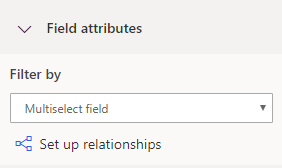
Қосылатын ата-ана және бала опцияларын орнатыңыз.
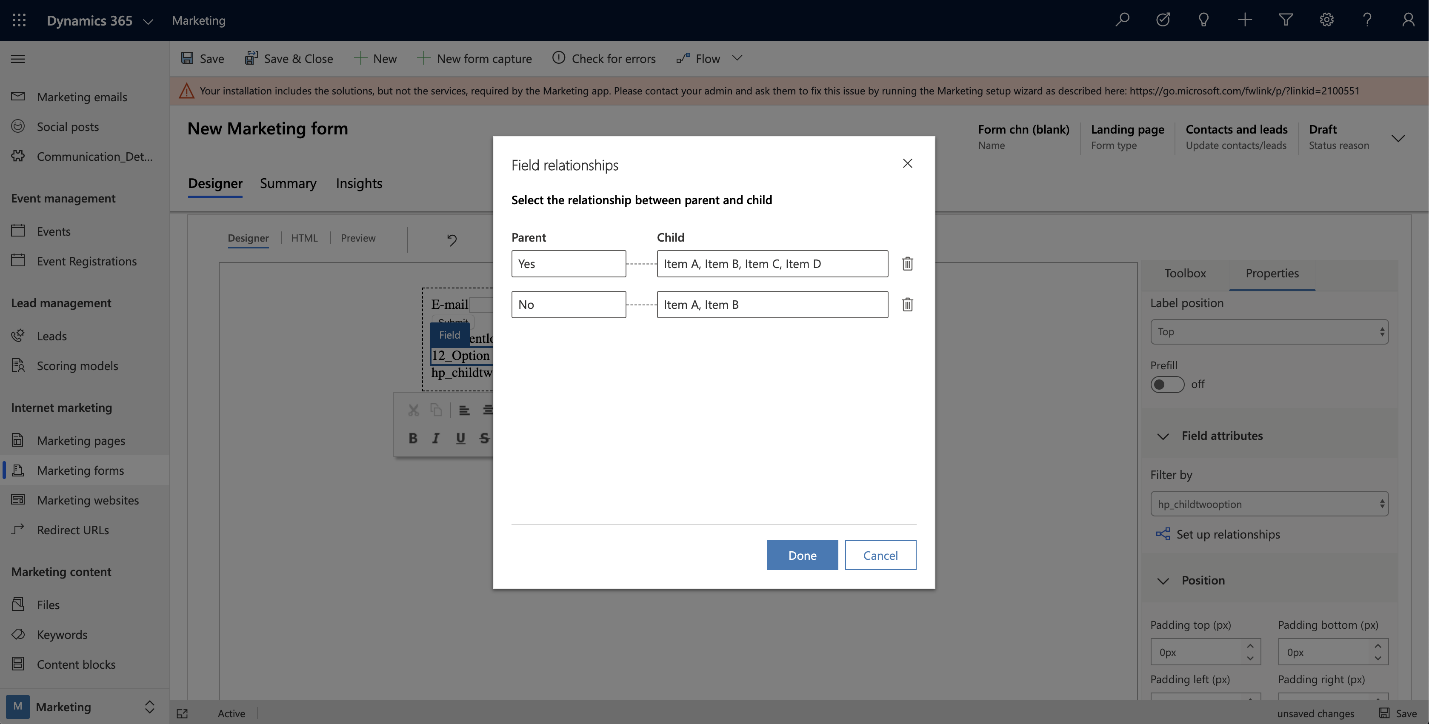
Ескертпе
Тектік ретінде таңдауға болатын өрістер болмаса, Өріс атрибуттары бөлімі көрсетілмейді.
Іздеу өрістерін қосу және ақаулықтарды жою
Іздеу өрісімен пайдалану үшін теңшелетін нысанды жасағаннан кейін немесе іздеу өрісі жұмыс істемесе, іздеу өрісімен пайдаланып жатқан нысан үшін төменде тізімделген параметрлер қосылғанын екі рет тексеру керек.
Сіз конфигурациялайтын іздеу деректері Интернетте қолжетімді болады. Сізге қандай жеке тұлғаны анықтауға болатын және құпия ақпарат желіде қолжетімді болуы мүмкін екенін бағалау қажет. Қатысты опцияны қосу арқылы оны растағаннан кейін конфигурацияны аяқтай аласыз.
Байланыс пен жетекші картаны анықтау. Егер екеуін де салыстыруды таңдасаңыз, салыстыру аяқталуы үшін олар бірдей нысан түрін қайтаруы керек.
Карталау үшін таңдаған әрбір нысан үшін мынаны анықтаңыз:
- Көрсетілетін мәндерді басқаратын көрініс. Барлық белсенді мәндерді ғана көрсеткіңіз келсе, қатысты көріністі таңдауға болады. Мысалы, Есептік жазбаны іздеуді конфигурациялап жатсаңыз, Белсенді тіркелгілер көрінісін таңдауға болады.
- Іздеу үшін пайдаланылатын атрибут. Мысалы, Төлем алушы үшін қолдануға болады Есептік жазба іздеу.
Таңдалған конфигурация үшін қауіпсіздік рөлдерін тексеріңіз.
Шайпұл
Орнатқыңыз келетін іздеу өрісі сіз жасаған теңшелетін өріс болса, қызмет пайдаланушы рөлдерінің нысан үшін орнатылғанын тексеріңіз. Жаңа теңшелетін нысан үшін ұйымыңыз үшін дұрыс қауіпсіздік рөлі рұқсатын қосуыңыз қажет. қауіпсіздік рөлі параметрін жиі қолмен орнату қажет болады.
қауіпсіздік рөлі қолмен орнату үшін:
- ашыңыз Параметрлер мәзір
 беттің жоғарғы жағында және таңдаңыз Қосымша параметрлер.
беттің жоғарғы жағында және таңдаңыз Қосымша параметрлер. - Қосымша параметрлер аймағы жаңа шолғыш қойындысында ашылады. Бұл аймақ бүйірлік навигатордың орнына беттің жоғарғы жағындағы көлденең навигаторды пайдаланатынын ескеріңіз. Параметрлер>Жүйе>Қауіпсіздік тармағына өтіңіз.
- Қауіпсіздік рөлдері белгішесін таңдаңыз.
- Маркетингтік қызметтер пайдаланушысының кеңейтілетін рөлі>Теңшеу нысандарына өтіңіз.
- Теңшелетін нысандар қойындысының астынан теңшелетін нысанның атын тауып, Оқу баған жолағын белгілеңіз (екінші баған) жасыл.
- Сүзгіні пайдалансаңыз, Маркетинг қызметтері пайдаланушысының кеңейтілетін рөлі тиісті көріністе пайдаланылатын нысандар үшін оқу рұқсаттары бар екенін тексеріңіз. Мысалы, тіркелгі сүзгісі ретінде "Бақыланатын тіркелгілер" көрінісін пайдалансаңыз, рөлдің теңшелетін нысан үшін оқу артықшылығы бар екеніне көз жеткізуіңіз керек.
- ашыңыз Параметрлер мәзір
Өріс деңгейіндегі қауіпсіздік қатынасын тексеріңіз.
Шайпұл
Теңшелетін өріс іздеу өрісі немесе сүзгі көрінісінде пайдаланылса, өріс деңгейіндегі қауіпсіздік дұрыс орнатылғанына көз жеткізіңіз. Бұл реттелетін өріс үшін "Өріс қауіпсіздігі" қосылған болса ғана қолданылады. Қосымша ақпарат: Қатынасты басқаруға арналған баған деңгейіндегі қауіпсіздік.
Өріс деңгейіндегі қауіпсіздікті орнату үшін:
- Беттің жоғарғы жағындағы Параметрлер мәзірін
 ашыңыз және Қосымша параметрлер таңдаңыз.
ашыңыз және Қосымша параметрлер таңдаңыз. - Қосымша параметрлер аймағы жаңа шолғыш қойындысында ашылады. Бұл аймақ бүйірлік навигатордың орнына беттің жоғарғы жағындағы көлденең навигаторды пайдаланатынын ескеріңіз. Параметрлер>Жүйе>Қауіпсіздік тармағына өтіңіз.
- Өріс қауіпсіздік профильдері белгішесін таңдаңыз.
- Жаңа Field Security профилін жасау үшін Жаңа белгішесін таңдап, Жалпы бөлімге атау енгізіңіз.
- Пайдаланушылар бөлімінде жүйе пайдаланушыларын қосыңыз: "# Dynamics 365 Marketing" (шығыс маркетинг үшін), "# D365 қону үлгілері" (нақты уақыттағы саяхат пішіндері үшін) және "# D365 оқиғасы " (оқиғаларды тіркеу нысандары үшін).
- Өріс рұқсаттары бөлімінде барлық қажетті өрістерге Оқу рұқсатын қосыңыз.
- Беттің жоғарғы жағындағы Параметрлер мәзірін
API арқылы іздеу өрістерін орнатыңыз
Сіз JavaScript API интерфейсін фондық режимде іздеу сұрауын орындау және іздеу өрісін көрсетілген іздеу термині бар элементтермен толтыру үшін пайдалана аласыз.
Мысалы, пішінді жүктегеннен кейін құрамында «Microsoft» бар барлық элементтерді іздеуге болады:
MsCrmMkt.MsCrmFormLoader.on("afterFormLoad", function() {
MsCrmMkt.MsCrmFormLoader.fillLookupFromSearch("b9051065-5851-41db-94bc-b7e1dc6bb646", "Microsoft")
.then(function (r) {
console.log("Success performing search");
}).catch(function (e) {
console.error("Error performing search");
});
});
Бұл MsCrmMkt.MsCrmFormLoader әдістердің астында қолжетімді функцияның мәліметтері:
- Функция атауы:
.fillLookupFromSearch(lookupFieldId, searchTerm) - Сипаттама: Іздеу сұрауын фондық режимде орындайды және көрсетілген іздеу өрісін нәтижелермен толтырады.
- Параметрлер
lookupFieldId:- түрі: жол
- сипаттама: іздеу енгізу өрісінің идентификаторы, мысалы "b9051065-5851-41db-94bc-b7e1dc6bb646"
searchTerm:- түрі: жол
- сипаттама: не іздеу керек, мысалы john@contoso.com
- Қайтарулар:
Promise<boolean>
Қосымша функцияларды әзірлеуші құжаттамасынан табыңыз